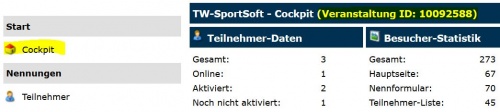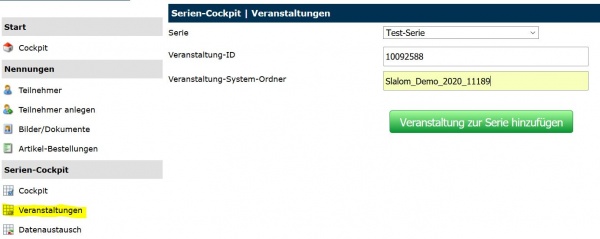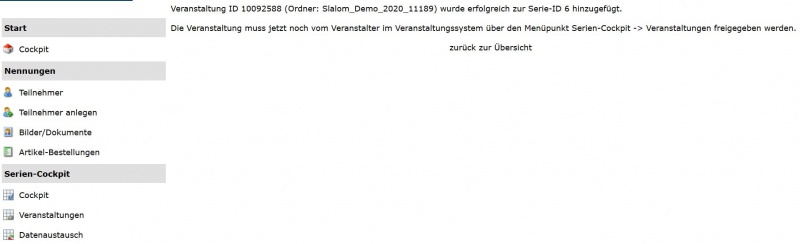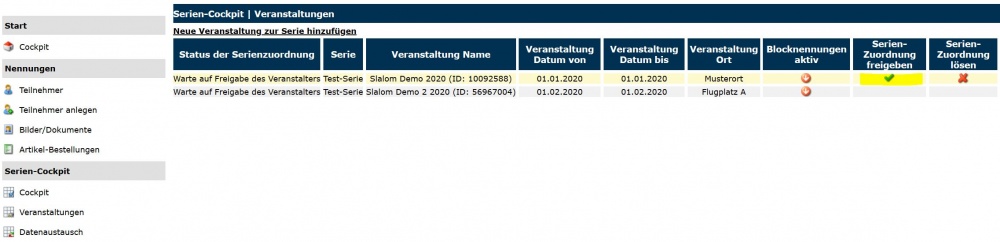Serien-Cockpit Veranstaltungen: Unterschied zwischen den Versionen
Aus TW-Sportsoft Wiki (Online-Dokumentation)
| Zeile 20: | Zeile 20: | ||
<br />In diesem Beispiel kann nur für eine weitere Veranstaltung (Slalom Demo 2020 + Slalom Demo 2 2020) mitgenannt werden. Hier können aber jederzeit beliebig viele weitere Veranstaltungen aufgeführt werden. | <br />In diesem Beispiel kann nur für eine weitere Veranstaltung (Slalom Demo 2020 + Slalom Demo 2 2020) mitgenannt werden. Hier können aber jederzeit beliebig viele weitere Veranstaltungen aufgeführt werden. | ||
| − | HINWEIS: | + | '''HINWEIS:''' |
Um alle Veranstaltungen einer zugeordneten Serie in der öffentlichen Ansicht anzeigen zu lassen, sodass direkt zwischen den Veranstaltungen geswitscht werden kann, einfach unter [[Parameter Navigation|Parameter -> Navigation]] den Haken bei Veranstaltungsauswahl-Menü setzen. | Um alle Veranstaltungen einer zugeordneten Serie in der öffentlichen Ansicht anzeigen zu lassen, sodass direkt zwischen den Veranstaltungen geswitscht werden kann, einfach unter [[Parameter Navigation|Parameter -> Navigation]] den Haken bei Veranstaltungsauswahl-Menü setzen. | ||
[[Datei:VA Uebersicht Oeffentlich.JPG|1000px|]] | [[Datei:VA Uebersicht Oeffentlich.JPG|1000px|]] | ||
Version vom 24. September 2020, 10:43 Uhr
Um mehrere Veranstaltungen einer Serie zuordnen zu können, muss man sich bei einer beliebigen Veranstaltung dieser Serie im Admin-Bereich einloggen. Für alle Veranstaltungen dieser Serie muss vorher das Modul Serien-Cockpit freigeschaltet werden, damit die gewünschten Veranstaltungen im Serien-Cockpit verwendet werden können.
Folgende Schritte sind auszuführen, um eine Veranstaltung einer Serie hinzuzufügen:
- Menüpunkt Veranstaltungen öffnen
- Aktion "Neue Veranstaltung zur Serie hinzufügen" öffnen
- Serie auswählen (sofern noch nicht vorhanden, muss die gewünschte Serie erst durch den Portal-Betreiber angelegt werden)
- Veranstaltung-ID (siehe unten) eintragen.
Die Veranstaltung-ID finden Sie über den Menüpunkt "Cockpit":
- Veranstaltung-System-Ordner (siehe unten) eintragen.
Den Veranstaltung-System-Ordner (Achtung, nur gelb markierten Teil kopieren) finden Sie in der Adresszeile im Browser: - Button "Veranstaltung zur Serie hinzufügen" klicken
- Die Veranstaltung muss jetzt noch vom Veranstalter im jeweiligen Veranstaltungssystem über den Menüpunkt Serien-Cockpit -> Veranstaltungen durch Klick auf den "grünen Haken" freigegeben werden.
- Genauso kann auch durch Anklicken des "roten Kreuzes" die Serien-Zuordnung jederzeit gelöst werden. Dadurch haben alle anderen Veranstalter einer Serie keinen Zugriff mehr auf das jeweilige Veranstaltersystem, sodass die Kontrolle immer beim einzelnen Veranstalter liegt.
- Über den Punkt "Blocknennungen aktiv" kann für jede Veranstaltung einzeln entschieden werden, ob diese Blocknennungen entgegennimmt. Dann können Teilnehmer im Zuge der Online-Nennung durch Auswählen der gewünschten weiteren Veranstaltungen mehrere Nennungen gleichzeitig abgeben.
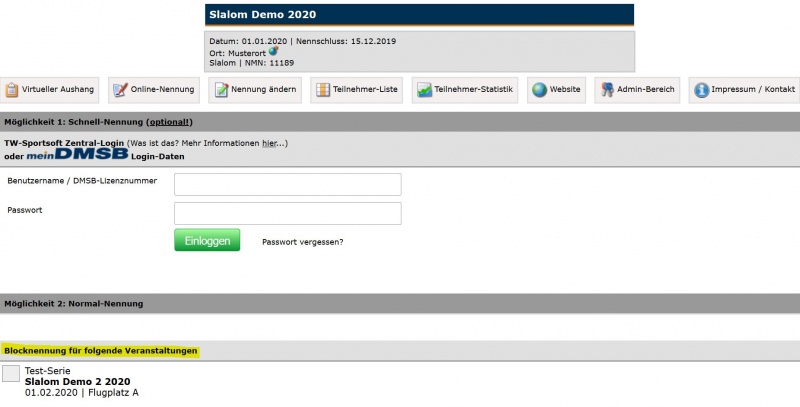
In diesem Beispiel kann nur für eine weitere Veranstaltung (Slalom Demo 2020 + Slalom Demo 2 2020) mitgenannt werden. Hier können aber jederzeit beliebig viele weitere Veranstaltungen aufgeführt werden.
HINWEIS: Um alle Veranstaltungen einer zugeordneten Serie in der öffentlichen Ansicht anzeigen zu lassen, sodass direkt zwischen den Veranstaltungen geswitscht werden kann, einfach unter Parameter -> Navigation den Haken bei Veranstaltungsauswahl-Menü setzen.